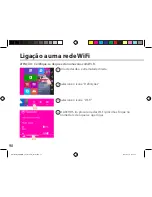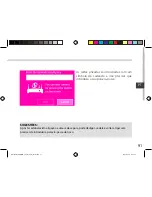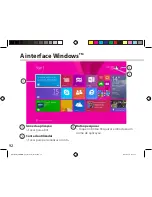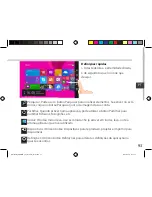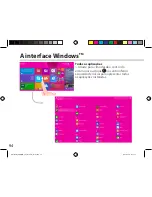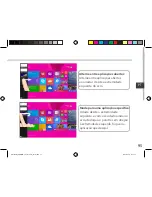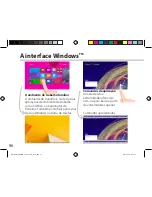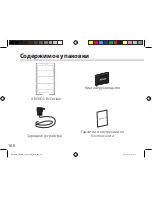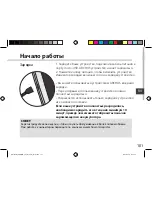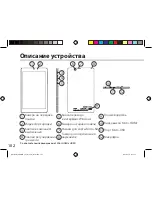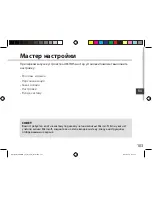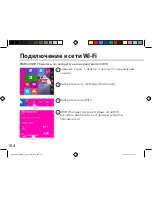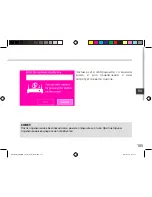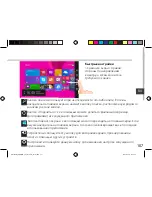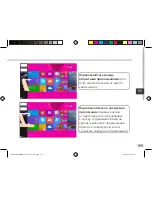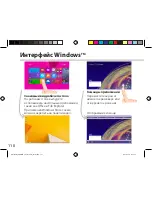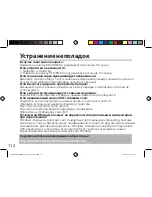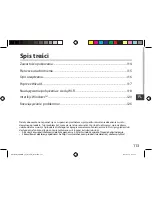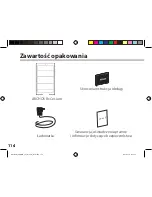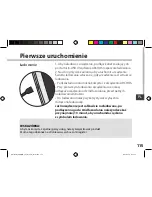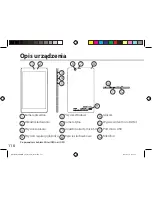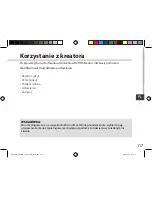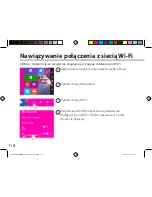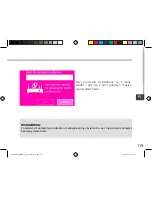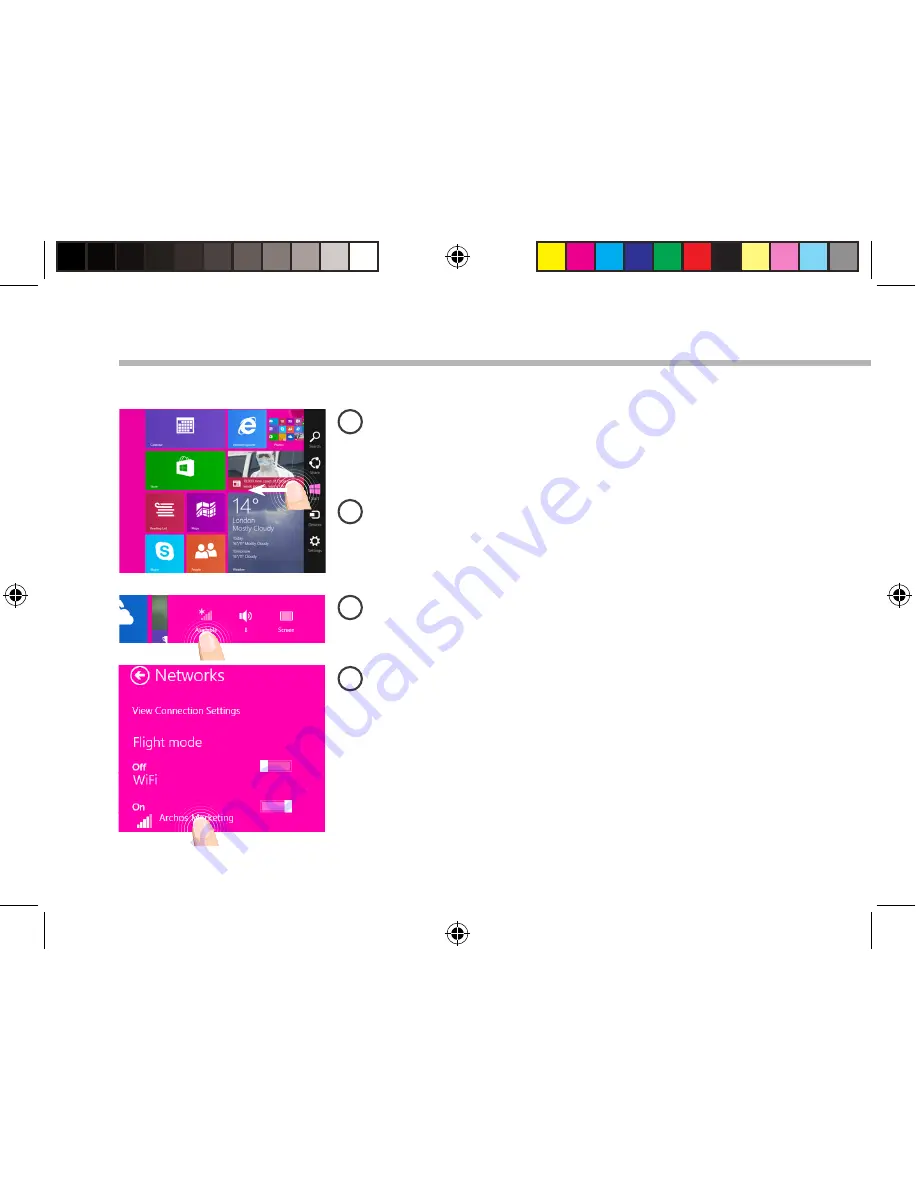
104
1
2
3
4
Подключение к сети Wi-Fi
ВНИМАНИЕ! Убедитесь, что находитесь в зоне действия сети WiFi.
Сдвиньте экран с правой стороны по направлению
к центру.
Выберите значок «Settings» (Настройки).
ARCHOS начнет поиск доступных сетей Wifi.
Коснитесь имени сети, к которой вы хотели бы
подключиться.
Выберите значок «WiFi».
UserGuide_ARCHOS_80_Cesium_book.indd 104
19/12/2014 16:39:14